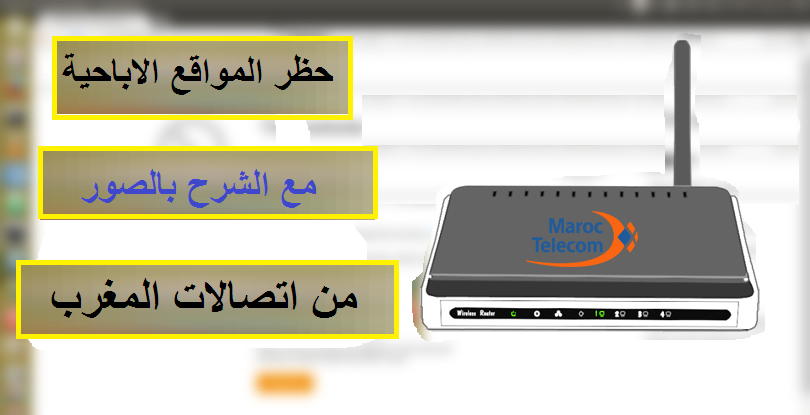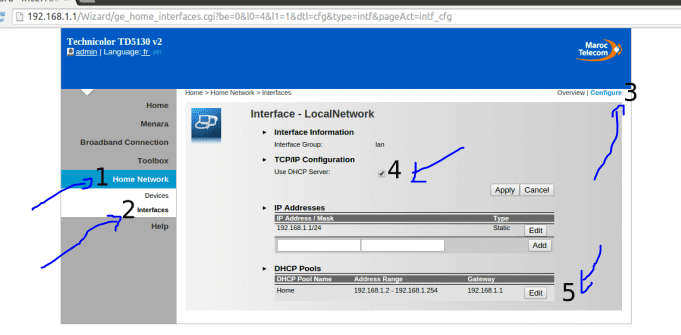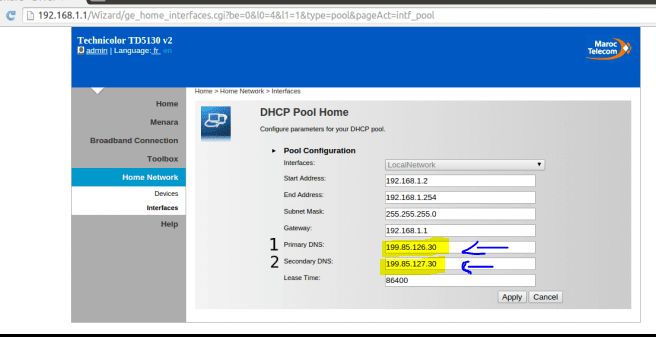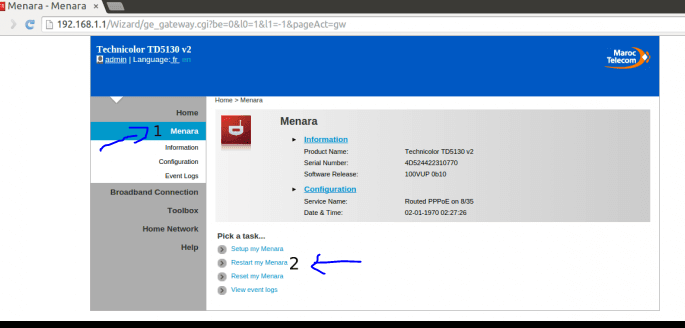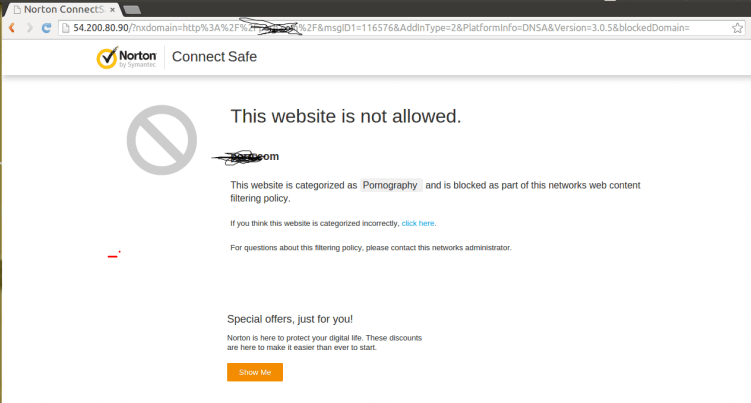រារាំងគេហទំព័រសិចនៅលើរ៉ោតទ័រទូរគមនាគមន៍ម៉ារ៉ុក
ថ្ងៃនេះ យើងនឹងផ្តល់ឱ្យអ្នកនូវការពន្យល់ដ៏សាមញ្ញ និងបង្ហាញអំពីវិធីទប់ស្កាត់គេហទំព័រសិចពីរ៉ោតទ័រជាអចិន្ត្រៃយ៍ ជំហានដោយជំហាន
អ៊ិនធឺណិតបានក្លាយជារបស់ដែលមិនអាចខ្វះបាននាពេលបច្ចុប្បន្ននេះ ហើយបានក្លាយទៅជាតម្រូវការចាំបាច់មួយក្នុងជីវិតរបស់យើង ដោយសារតែមានរឿងជាច្រើន និងសំខាន់។ អ្នកខ្លះប្រើវានៅកន្លែងធ្វើការ ខ្លះប្រើសម្រាប់ទំនាក់ទំនង ខ្លះប្រើសម្រាប់ការកម្សាន្ត និងខ្លះទៀតប្រើ។ វានៅក្នុងការអប់រំ និងរឿងជាច្រើនទៀតដែលមានគ្រោះថ្នាក់ រួមទាំងមានប្រយោជន៍ ហើយតើយើងនិយាយអំពីអ្វីថ្ងៃនេះ?
រឿងដែលបង្កគ្រោះថ្នាក់គឺមានគ្រោះថ្នាក់ខ្លាំងណាស់ចំពោះជីវិតរបស់យើង និងជីវិតរបស់គ្រួសារ និងកូនៗរបស់យើង ដូចជាគេហទំព័រអាសអាភាសដែលបានរីករាលដាលយ៉ាងខ្លាំង ហើយយើងខ្លះងាកទៅរកពួកគេ។
តាមរយៈការពន្យល់នេះ ខ្ញុំនឹងបង្ហាញវិធីសាស្រ្តដ៏មានប្រសិទ្ធភាព និងមានការធានាសម្រាប់ការទប់ស្កាត់គេហទំព័រអាសអាភាសតាមរយៈរ៉ោតទ័រ ដូច្នេះនរណាម្នាក់ដែលភ្ជាប់អ៊ីនធឺណិតតាមរយៈវានឹងមិនអាចចូលប្រើគេហទំព័រដែលមិនចង់បានទាំងនេះជាអចិន្ត្រៃយ៍ ហើយនឹងប្តូរទៅទំព័រផ្សេងទៀតដោយស្វ័យប្រវត្តិ ហើយអ្នកនឹងកត់សម្គាល់ នេះដោយខ្លួនឯង នៅពេលដែលអ្នកធ្វើតាមការពន្យល់នេះរហូតដល់ចុងក្រោយ អ្នកធ្វើការពិសោធន៍ដើម្បីប្រាកដថាលទ្ធផលមានប្រសិទ្ធភាពនៃការពន្យល់ដ៏សាមញ្ញនេះតាមរយៈពួកយើង។
- ជាការពិតណាស់ ការពន្យល់នេះគឺមានគោលបំណងសម្រាប់អតិថិជនជាមួយ Maroc Telecom ដែលជាម្ចាស់រ៉ោតទ័រ Technicolor TD5130 ទោះបីជាវិធីសាស្ត្រនេះអាចប្រើបានជាមួយរ៉ោតទ័រទាំងអស់ក៏ដោយ។
អត្ថបទពាក់ព័ន្ធ៖ របៀបប្តូរឈ្មោះបណ្តាញ wifi របស់ Morocco Telecom router
បញ្ចូលការកំណត់រ៉ោតទ័រ៖
វិធីចូលការកំណត់រ៉ោតទ័រគឺងាយស្រួល វាគ្រប់គ្រាន់ហើយក្នុងការចូលទៅកាន់កម្មវិធីរុករករបស់អ្នកហើយបន្ទាប់មកវាយ: 192.168.1.1 នៅក្នុងរបារអាសយដ្ឋាននៃកម្មវិធីរុករកហើយបន្ទាប់មកចុចលើ Ther Enter ដើម្បីបញ្ចូលការកំណត់រ៉ោតទ័រធ្វើតាមរូបភាព។
ការពន្យល់ជាជំហាន ៗ ជាមួយរូបភាព៖
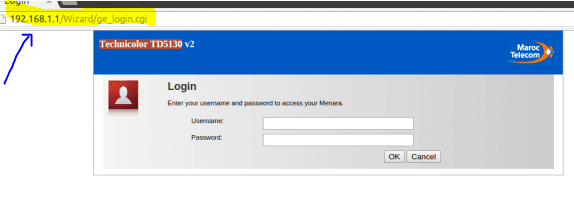
ក្នុងប្រអប់ឈ្មោះអ្នកប្រើ និងពាក្យសម្ងាត់ អ្នកនឹងវាយបញ្ចូល admin សម្រាប់ឈ្មោះអ្នកប្រើ និងពាក្យសម្ងាត់ ដើម្បីចូលទៅក្នុងការកំណត់រ៉ោតទ័រ។ ប្រសិនបើព័ត៌មានចូលរបស់អ្នកខុសគ្នា សូមបញ្ចូលវា។
បន្ទាប់ពីចូលទៅក្នុងការកំណត់រ៉ោតទ័រឡើងវិញ សូមអនុវត្តតាមជំហានទាំងនេះដូចក្នុងរូបភាពខាងក្រោម៖
ចំណាំបន្ទាប់ពីចុចលើចំណុចប្រទាក់ដែលបង្ហាញដោយ "2" ទំព័រមួយនឹងបង្ហាញនៅពីមុខអ្នកជាមួយនឹងតំណភ្ជាប់ដែលមានឈ្មោះថា LocalNetwork ចុចលើវាបន្ទាប់មកអ្នកនឹងឃើញទំព័រនៅពីមុខអ្នកចុចលើកែសម្រួល។
អនុវត្តតាមការពន្យល់តាមរយៈរូបភាពខាងក្រោម៖
វាលដែលបង្ហាញដោយលេខ 1 និង 2 ត្រូវបានកែប្រែដូចក្នុងរូបភាព DNS ដែលបានសរសេរ
ពួកគេគឺជាលេខការេ 1: 199.85.126.30
ប្រអប់លេខ 2: 199.85.127.30
លេខទាំងនេះត្រូវបានផ្តល់ដោយន័រតុន ដែលជា DNS ដែលជួយអ្នកទប់ស្កាត់គេហទំព័រអាសអាភាស ហើយអ្នកអាចទទួលបានវាតាមរយៈគេហទំព័រខាងក្រោម connectsafe បន្ទាប់ពីចូលទៅកាន់គេហទំព័រ យល់ព្រមនឹងលក្ខខណ្ឌនៃសេវាកម្ម ចុចលើ ចាប់ផ្តើម កំណត់រចនាសម្ព័ន្ធរ៉ោតទ័រ។
បន្ទាប់ពីបន្ថែមលេខទាំងនេះហើយ សូមចុចលើ អនុវត្ត ដើម្បីរក្សាទុកការផ្លាស់ប្ដូរថ្មី។
ជំហានចុងក្រោយគឺត្រូវចាប់ផ្តើមរ៉ោតទ័រឡើងវិញ វាគ្រប់គ្រាន់ដើម្បីធ្វើតាមការពន្យល់ក្នុងរូបភាព
ឥឡូវនេះបន្ទាប់ពីអនុវត្តការពន្យល់លម្អិតនេះនៅចំពោះមុខអ្នក គ្មាននរណាម្នាក់នឹងអាចចូលប្រើគេហទំព័រអាសអាភាសម្តងទៀតបានទេ ថាតើដោយការភ្ជាប់ពីរ៉ោតទ័រដោយប្រើខ្សែ ឬ Wi-Fi ក្នុងករណីទាំងពីរវានឹងបំប្លែងទំព័រន័រតុននៃ DNS ដោយស្វ័យប្រវត្តិ។ យើងបានកំណត់។
នេះគឺជារូបភាពដែលបង្ហាញវា។
អត្ថបទដែលអាចមានប្រយោជន៍សម្រាប់អ្នក
បង្កើតគណនីនៅលើ etisalat ដើម្បីដឹងពីការប្រើប្រាស់ហ្គីតា
តើធ្វើដូចម្តេចដើម្បីដឹងពីការប្រើប្រាស់ជីហ្គាបៃនៅលើអ៊ីនធឺណិត Etisalat
ទទួលបាន VPN ថ្មីដែលផ្តល់ឱ្យអ្នកនូវអ៊ីនធឺណិតដោយឥតគិតថ្លៃនៅលើ Maroc Telecom
របៀបប្តូរឈ្មោះបណ្តាញ wifi របស់ Morocco Telecom router